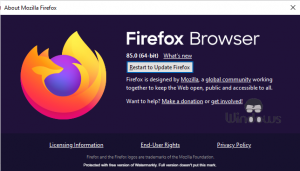Fix Facebook-Spiele werden in Windows 10 nicht geladen [Chrome, Firefox]
Aktualisiert Marsch 2023: Erhalten Sie keine Fehlermeldungen mehr und verlangsamen Sie Ihr System mit unserem Optimierungstool. Holen Sie es sich jetzt unter - > diesem Link
- Downloaden und installieren Sie das Reparaturtool hier.
- Lassen Sie Ihren Computer scannen.
- Das Tool wird dann deinen Computer reparieren.
Bei der Verwendung von Facebook in einem Webbrowser können Benutzer mit unzähligen Fehlern konfrontiert werden. Da die Plattform viel täglichen Datenverkehr hat, reagieren die Server manchmal verzögert. Daher habe ich beschlossen, Problemumgehungen bereitzustellen, um Facebook-Spiele zu beheben, die nicht in Windows 10 geladen werden. Ich werde Lösungen mit Chrome-und Firefox-Webbrowsern anbieten.
So beheben Sie, dass Microsoft Edge unter Windows 10 immer wieder abstürzt
5 Möglichkeiten, Facebook-Spiele zu beheben, die nicht in Webbrowsern geladen werden
Browserdaten löschen
Die Cookies einer Website können Ihnen große Probleme bereiten. Vor allem, wenn Sie Chrome oder Firefox verwenden. So können Sie die Browserdaten des aktuell verwendeten Webbrowsers löschen. Dies hilft Ihnen, den Cache-Speicher zu leeren und die Internet reibungslos.
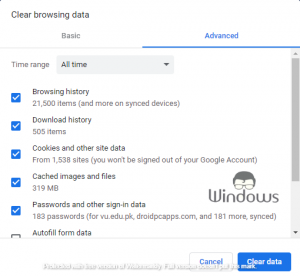
Wichtige Hinweise:
Mit diesem Tool können Sie PC-Problemen vorbeugen und sich beispielsweise vor Dateiverlust und Malware schützen. Außerdem ist es eine großartige Möglichkeit, Ihren Computer für maximale Leistung zu optimieren. Das Programm behebt häufige Fehler, die auf Windows-Systemen auftreten können, mit Leichtigkeit - Sie brauchen keine stundenlange Fehlersuche, wenn Sie die perfekte Lösung zur Hand haben:
- Schritt 1: Laden Sie das PC Repair & Optimizer Tool herunter (Windows 11, 10, 8, 7, XP, Vista - Microsoft Gold-zertifiziert).
- Schritt 2: Klicken Sie auf "Scan starten", um Probleme in der Windows-Registrierung zu finden, die zu PC-Problemen führen könnten.
- Schritt 3: Klicken Sie auf "Alles reparieren", um alle Probleme zu beheben.
Drücken Sie bei Chrome-und Firefox-Browsern STRG+Umschalt+Entf, um den Tab „Daten löschen“ zu öffnen. Wählen Sie dort den Zeitraum und die Art der Daten aus, die Sie löschen möchten. Klicken Sie anschließend auf die Schaltfläche Daten löschen.
JavaScript aktivieren
Facebook-Spiele laufen mit JavaScript. Bevor Sie also Spiele auf Facebook laden, stellen Sie bitte sicher, dass JavaScript in Ihrem Webbrowser aktiviert ist. Führen Sie die folgenden Schritte aus, um diesen Job in Ihrem Webbrowser zu erledigen:
- Chrome: Navigieren Sie zu chrome://settings/content/javascript
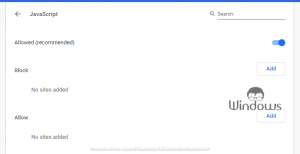
- Firefox: Öffnen Sie about:config und verwenden Sie die Suchleiste, um JavaScript zu öffnen. Richtig der Wert von javascript.enabled
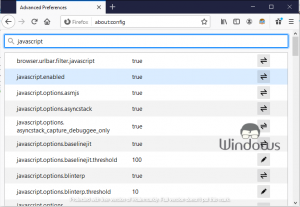
Webbrowser zurücksetzen
Das Zurücksetzen Ihres Webbrowsers kann Ihnen auch helfen, den Fehler „Facebook Games Not Loading“ zu beheben. Denn auf diese Weise können Sie alle unnötigen Vorgänge löschen, die im Hintergrund ausgeführt werden. Der Prozess für diese Ursache ist in Chrome und Firefox unterschiedlich, daher erzähle ich, wie es gemacht wird:
- Chrome: Einstellungen >> Erweitert >> Einstellungen auf die ursprünglichen Standardeinstellungen zurücksetzen
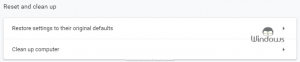
- Firefox: Öffnen Sie about:support und klicken Sie auf Firefox
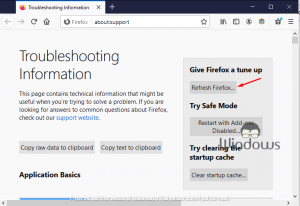 aktualisieren
aktualisieren
Inkognito-Modus starten
Das Spielen von Facebook-Spielen im Inkognito-Modus ist eine weitere Möglichkeit, den Fehler zu umgehen. Sie müssen nur den privaten Tab in Ihrem Webbrowser öffnen, um Spiele online zu spielen:
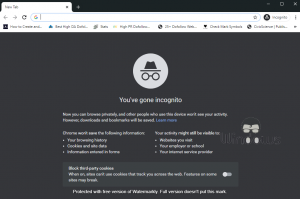
- Chrom: STRG+Umschalt+N
- Firefox: STRG+Umschalt+P
Webbrowser aktualisieren
Das Aktualisieren Ihres Webbrowsers kann eine große Hilfe bei der Behebung des Fehlers „Facebook Games Not Loading“ sein. Sie müssen überprüfen, ob Ihr Webbrowser vollständig aktualisiert ist oder nicht. Und wenn ein Update aussteht, lassen Sie es auf die neueste Version aktualisieren.
- Chrome: Menü >> Hilfe >> Über Google Chrome
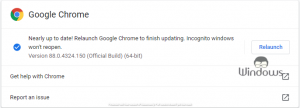
- Firefox: Menü >> Hilfe >> Über Firefox